Kako narediti posnetke zaslona iz menijske vrstice Mac-a
Miscellanea / / November 09, 2023
Z ukinitvijo Evernote Skitch na vseh platformah razen za Mac, vas morda skrbi, da je različica za Mac naslednja na vrsti. Imamo nekaj alternativ za orodja za posnetke zaslona, ki se nahajajo v menijski vrstici.

Zakaj je Skitch tako kul?
Ustvarjanje posnetkov zaslona na Macu je preprosto z nekaj posebnostmi bližnjice na tipkovnici. Skitch ima tudi te bližnjice na tipkovnici. To ni nič novega. Ko naredite posnetek zaslona v programu Skitch, vam omogoča dodajanje opomb in spreminjanje posnetka zaslona. Nato Skitch olajša iskanje vseh teh slik. Končno vam omogoča, da jih delite. Zaradi vseh teh funkcij je Skitch neprecenljiv, vendar lahko še vedno počnete vse te stvari iz menijske vrstice z nekaj posebnimi programi.
Ali pogrešate Skitch na drugih platformah? Nekaj jih imamo druge možnostiSharpshooter: Nadzirajte možnosti shranjevanja posnetkov zaslona
Apple privzeto shrani vaše posnetke zaslona na namizje z generičnim imenom. Enostavno terminalski ukaz vam omogoča, da spremenite privzeto lokacijo.
Sharpshooter's nastavitve vam omogočajo, da spremenite privzeto ime, lokacijo in vrsto zajetega posnetka zaslona.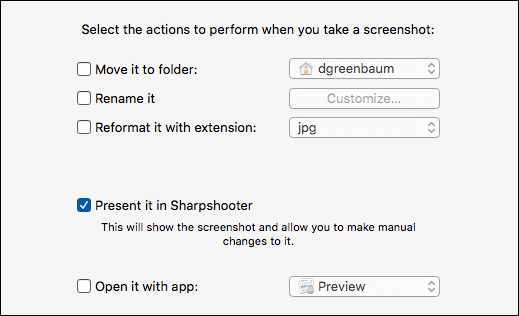
Kul funkcija je Predstavite ga v Sharpshooterju. To vam omogoča spreminjanje privzetih nastavitev vsakič, ko naredite posnetek zaslona. Sposobnost za Premakni v koš zmanjša nered zaradi neuporabljenih posnetkov zaslona. Ker Skitch shranjuje posnetke zaslona znotraj programa, je težje nadzorovati ime in vrsto.
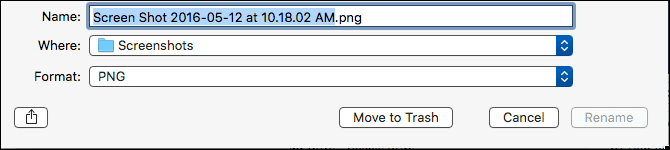
Monosnap (brezplačno): urejanje in komentiranje posnetkov zaslona
Monosnap je najbližja stvar, ki sem jo našel, za posnemanje funkcij urejanja in opomb Skitch. Tako kot Skitch tudi Monosnap omogoča ustvarjanje posnetka zaslona iz menijske vrstice. Poleg časovnih in celozaslonskih zajemov vam Monosnap omogoča tudi zajem videa.
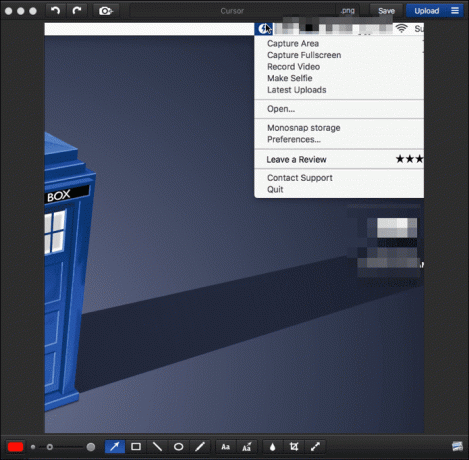
Ko ste v Monosnapu, lahko slike shranite lokalno na trdi disk ali jih naložite na strežnike Monosnap. Če jih želite na svojih strežnikih, Monosnap brezplačno vključuje FTP, SFTP, WebDav in Amazon S3. Če želite dodati prostor za shranjevanje Dropbox ali Box, je to nakup v aplikaciji 4,99 USD.

Za razliko od Skitcha vam Monosnap omogoča odpiranje obstoječih slik, ne da bi jih uvozili. Ko jih spremenite, vam jih ni treba izvoziti, samo kliknite Shrani. Če jih želite javno dati v skupno rabo, kliknite ikono povezave in javni URL se kopira v odložišče.
Screenie (9,99 USD): Organizirajte in poiščite svoje posnetke zaslona
Ko dobite dobro zbirko posnetkov zaslona, je iskanje določenega posnetka lahko težava. Skitch vam nudi odličen brskalnik za iskanje vsega, kar je shranjeno. Finderjeva Cover Flow in Spotlight pomagata, vendar morate za uporabo preklopiti iz svojega trenutnega programa. The Screenie možnost menijske vrstice vam omogoča, da ostanete v trenutnem programu.
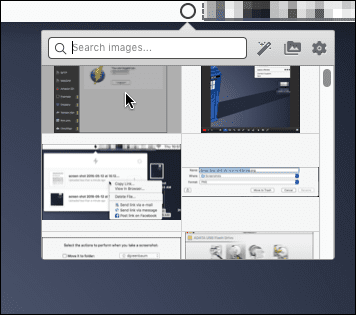
Screenie se nahaja v menijski vrstici in prikazuje predogled vseh posnetkov zaslona v mapi. Pri Screenie mi je všeč to, da omogoča vključitev tudi drugih map. To je funkcija, ki je Skitch ne ponuja. Tako kot Sharpshooter tudi Screenie omogoča spreminjanje privzete lokacije in vrste datoteke posnetkov zaslona.
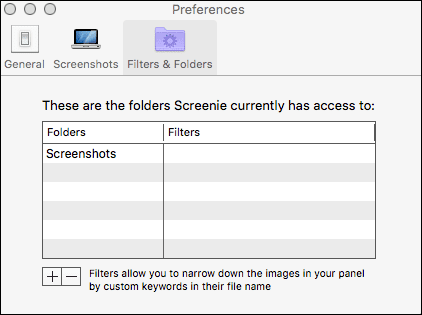
Večino časa posnamete posnetek zaslona, da ga lahko uporabite v drugem programu. Screenie po posebni bližnjici na tipkovnici kopira vaš zadnji posnetek zaslona v odložišče. Vse kar morate storiti je, da prilepite od tam. Če morate vstaviti še en posnetek zaslona, vam brskalnik Screenie omogoča vlečenje in spuščanje neposredno iz njega. To je funkcija, ki je Skitch ne ponuja.
Upspace (3,99 USD): Delite svoje posnetke zaslona
Skitch vam omogoča, da prek Evernote ustvarite javno povezavo do vsega, kar shranjuje. Te javne povezave preprečujejo pošiljanje iste datoteke po e-pošti več osebam. Ko daste sliko v skupno rabo iz programa Skitch, ta kopira povezavo v vaše odložišče. Ne morete deliti z ikono menijske vrstice Skitch, za skupno rabo boste morali iti v program.
Upspace deli prek mape Dropbox Apps. Ko povlečete posnetek zaslona (ali katero koli sliko) na ikono Upspace v menijski vrstici, ustvari URL in ga kopira v odložišče. URL-ji v Skitchu so dolgi in zapleteni. Zadnjič, ko sem ustvaril javni URL v programu Sketch, je imel več kot 50 znakov. Upspace URL ima 15 znakov.
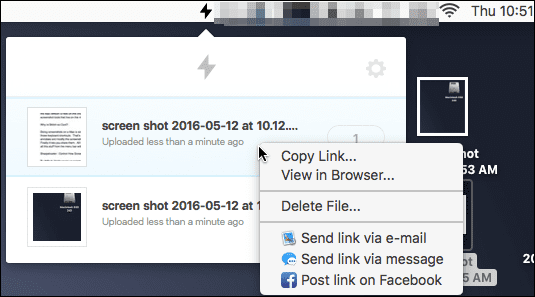
V menijski vrstici vam Upspace omogoči predogled slike in število ogledov. Ko želite sliko izbrisati, z desno miškino tipko kliknite ikono Upspace. Če želite poslati povezavo prek e-pošte, sporočil ali Facebooka, vam to omogoča ikona za skupno rabo. Skitch vam omogoča, da sliko v enem koraku delite z drugimi programi. Funkcija javnega URL-ja vam omogoča samo kopiranje. To je še en plus za Upspace.
Združiti vse in opustiti Skitch?
Skitch je brezplačen, tako da, če je cena vaš glavni pomislek, ostanite pri Skitchu. Vsi ti štirje programi delujejo skupaj in vam nudijo možnosti, ki jih Skitch ne vključuje. Ker je večina brezplačnih ali poceni, jih lahko imate vse.
GLEJ TUDI:3 čudoviti nasveti za fotografije za Mac, za katere bi si želeli, da bi jih poznali že prej
Nazadnje posodobljeno 3. februarja 2022
Zgornji članek lahko vsebuje pridružene povezave, ki pomagajo pri podpori Guiding Tech. Vendar to ne vpliva na našo uredniško integriteto. Vsebina ostaja nepristranska in verodostojna.

Napisal
Rad pomagam ljudem, da tehnologija deluje. Za svojo dnevno službo imam podjetje za popravilo računalnikov v Lawrenceu v Kansasu. Na podlagi svojega znanja o podpori se osredotočam na praktično tehnologijo z vidika uporabnika. Uživam v vsem: Android, Chrome OS, iOS, MacOS, Windows in vse vmes.



